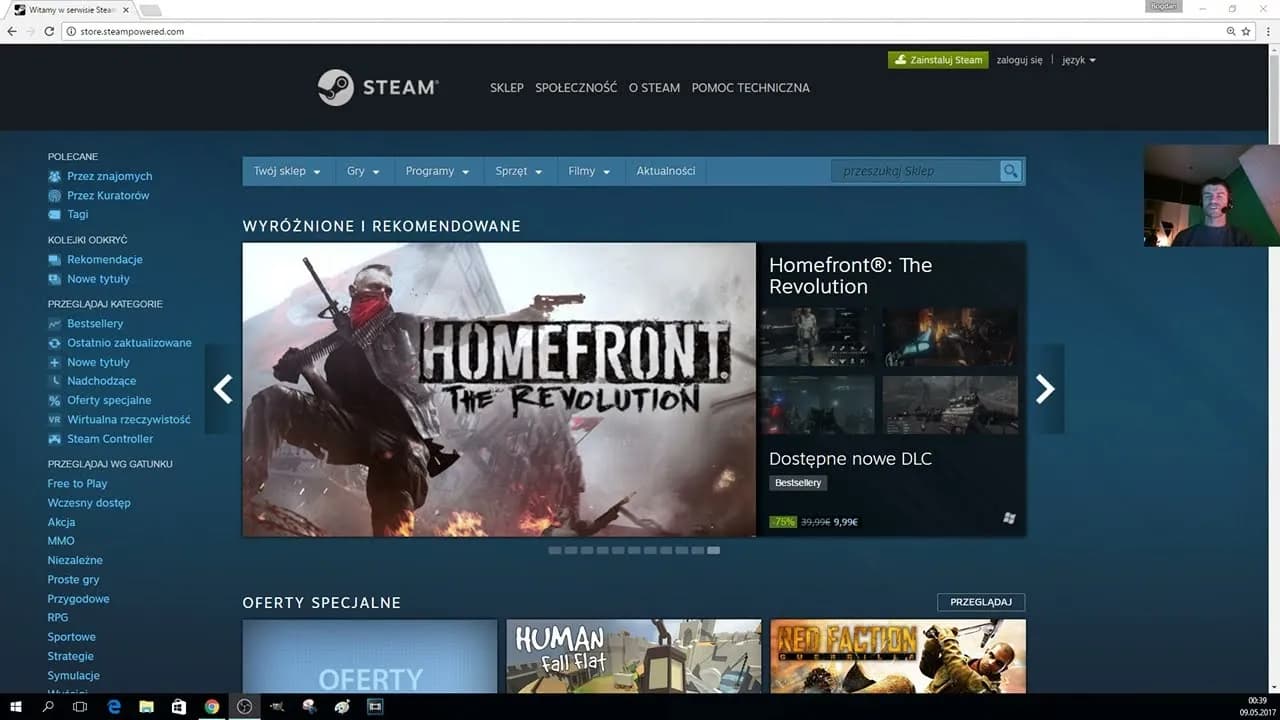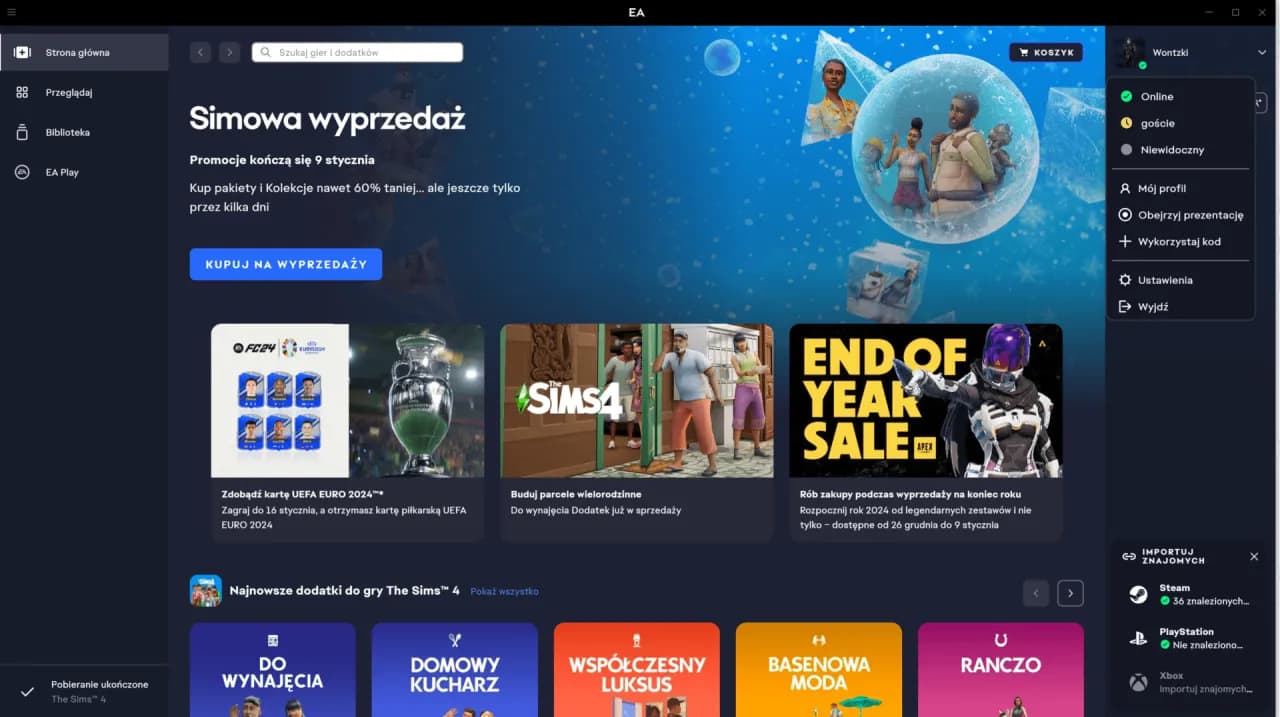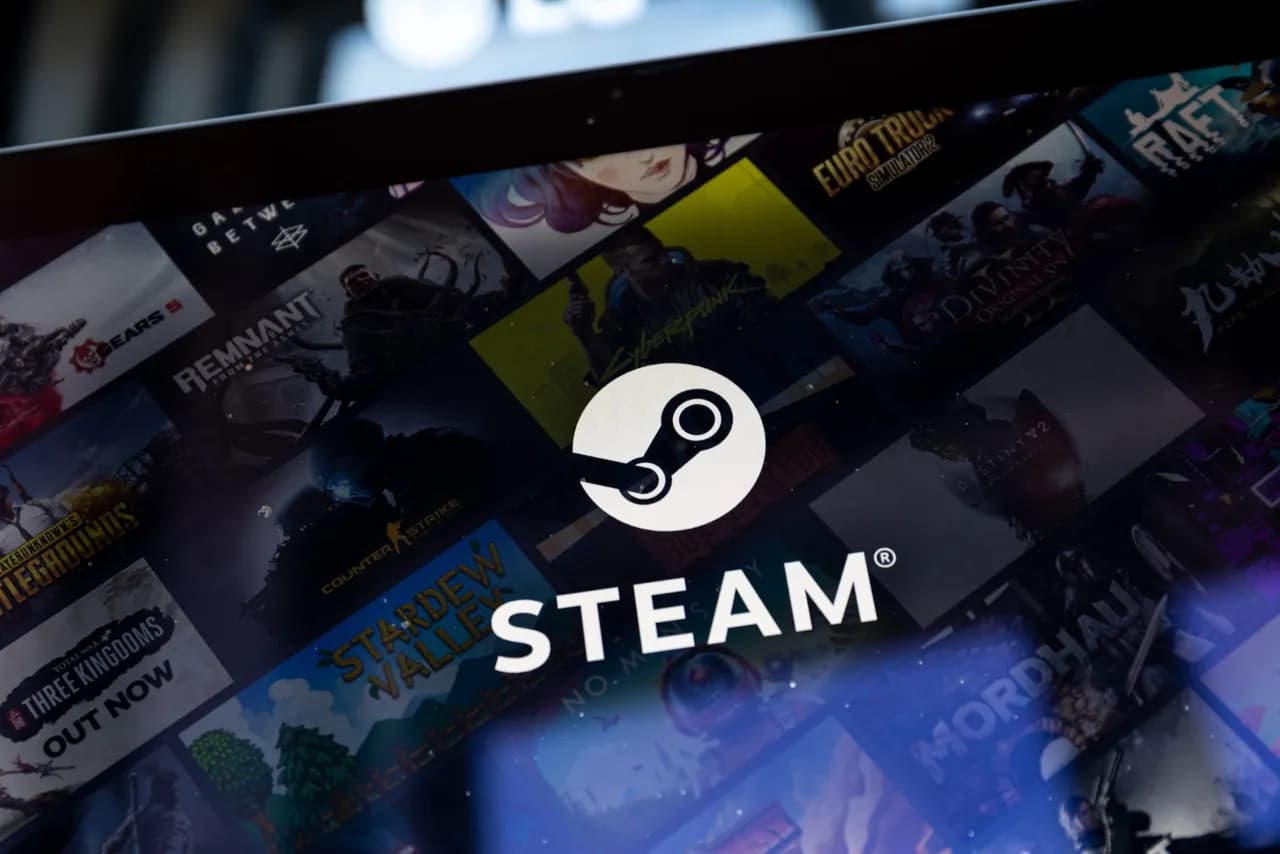Przeniesienie Steam na inny dysk może wydawać się skomplikowanym zadaniem, ale w rzeczywistości jest to proces prosty i szybki. Dzięki odpowiednim krokom można bezpiecznie przenieść swoją bibliotekę gier bez utraty jakichkolwiek danych. W tym artykule przedstawimy różne metody transferu, od korzystania z oficjalnych opcji dostępnych w kliencie Steam, po ręczne przenoszenie plików.
Ważne jest, aby przed przystąpieniem do przeniesienia gier przygotować się odpowiednio, sprawdzając dostępne miejsce na nowym dysku oraz wykonując kopię zapasową ważnych plików. Poniżej znajdziesz kluczowe informacje, które pomogą Ci w tym procesie i zapewnią, że Twoje gry pozostaną nienaruszone.
Kluczowe informacje:- Aby przenieść gry, użyj opcji "Przenieś folder instalacyjny" w ustawieniach Steam.
- Możesz dodać nową bibliotekę Steam na innym dysku w Menedżerze pamięci Steam.
- Kopiowanie i wklejanie plików wymaga dodatkowych kroków, aby zachować zapisy gier.
- Przenoszenie gier bez ponownego pobierania jest możliwe, jeśli gry są zaktualizowane.
- W przypadku formatowania komputera, skopiuj folder Steam i zapisy gier, aby zachować dane.
Jak przenieść Steam na inny dysk bez utraty gier i danych
Przeniesienie Steam na inny dysk może być kluczowe dla wielu graczy, którzy chcą zoptymalizować przestrzeń na swoim komputerze lub przenieść swoją bibliotekę gier na szybszy nośnik. Właściwe zarządzanie przestrzenią dyskową nie tylko pozwala na lepszą organizację, ale również może przyczynić się do poprawy wydajności gier. Warto zrozumieć, jak przebiega ten proces, aby uniknąć utraty gier i danych podczas transferu.W kolejnych sekcjach omówimy szczegółowe kroki, jak przenieść Steam na inny dysk, w tym przygotowania niezbędne przed rozpoczęciem transferu. Przenoszenie gier wymaga przemyślanej strategii, aby zapewnić, że wszystkie pliki i ustawienia zostaną zachowane, co jest niezwykle istotne dla graczy pragnących kontynuować swoją przygodę bez zbędnych przeszkód.
Tworzenie nowej biblioteki Steam na docelowym dysku
Aby stworzyć nową bibliotekę Steam na docelowym dysku, najpierw otwórz klienta Steam i przejdź do ustawień. Wybierz zakładkę Pobieranie, a następnie kliknij na Biblioteki zawartości. W tym miejscu możesz dodać nowy folder biblioteki, klikając przycisk Dodaj folder biblioteki. Wybierz lokalizację na nowym dysku, gdzie chcesz umieścić swoją bibliotekę, a Steam automatycznie utworzy nowy folder, w którym będą przechowywane gry.Po dodaniu folderu biblioteki, upewnij się, że nowa lokalizacja została poprawnie skonfigurowana. Możesz to zrobić, wracając do zakładki Biblioteki zawartości i sprawdzając, czy nowy folder jest widoczny na liście. To potwierdzenie jest kluczowe, aby mieć pewność, że Steam będzie mógł poprawnie zainstalować i zarządzać grami w nowej lokalizacji.
Przenoszenie gier przez klienta Steam bez utraty danych
Aby przenieść gry przez klienta Steam, zacznij od otwarcia swojej biblioteki gier. Wybierz grę, którą chcesz przenieść, klikając na nią prawym przyciskiem myszy. Następnie wybierz Właściwości i przejdź do zakładki Pliki lokalne. Znajdziesz tam opcję Przenieś folder instalacyjny, która pozwoli Ci wybrać nową lokalizację na docelowym dysku.
Po wybraniu nowego folderu, kliknij przycisk Przenieś, aby rozpocząć proces transferu. Steam automatycznie przeniesie wszystkie niezbędne pliki, co zapewni, że nie stracisz żadnych danych ani zapisów gier. Upewnij się, że gra jest zaktualizowana do najnowszej wersji przed przeniesieniem, aby uniknąć potencjalnych problemów z kompatybilnością.
Po zakończeniu procesu przenoszenia, możesz uruchomić grę z nowej lokalizacji, a Steam powinien bezproblemowo zidentyfikować i załadować wszystkie pliki. To szybki i bezpieczny sposób na przenoszenie gier Steam na inny dysk bez obaw o utratę danych.
Ręczne przenoszenie plików gier i ich weryfikacja
Ręczne przenoszenie plików gier wymaga kilku kroków, aby upewnić się, że wszystkie niezbędne pliki zostaną przesunięte do nowej lokalizacji. Najpierw zlokalizuj folder, w którym zainstalowane są gry Steam. Zazwyczaj znajduje się on w katalogu C:\Program Files (x86)\Steam\steamapps\common. Skopiuj cały folder gry, którą chcesz przenieść, do nowego folderu na docelowym dysku. Upewnij się, że nie pomijasz żadnych plików, aby gra działała poprawnie po przeniesieniu.
Po przeniesieniu plików do nowej lokalizacji, ważne jest, aby zweryfikować integralność gier. Możesz to zrobić, uruchamiając klienta Steam, a następnie klikając prawym przyciskiem myszy na grę w bibliotece. Wybierz Właściwości, a następnie przejdź do zakładki Pliki lokalne i kliknij Weryfikuj integralność plików gry. Steam sprawdzi, czy wszystkie pliki są obecne i czy nie są uszkodzone, co zapewni, że gra uruchomi się bez problemów.
Rozwiązywanie najczęstszych problemów podczas transferu
Podczas przenoszenia gier mogą wystąpić różne problemy, które mogą utrudnić proces. Najczęstsze z nich to brakujące pliki, które mogą prowadzić do błędów podczas uruchamiania gry, oraz sytuacje, w których nowa biblioteka nie jest rozpoznawana przez Steam. Użytkownicy mogą również napotkać problemy z uprawnieniami, jeśli przenoszą pliki na dysk, do którego nie mają pełnego dostępu. W takich przypadkach warto sprawdzić, czy foldery są odpowiednio udostępnione.
Aby rozwiązać te problemy, można spróbować ponownie zainstalować grę w nowej lokalizacji lub skorzystać z opcji weryfikacji integralności plików, o której mówiliśmy wcześniej. Jeśli gra nadal nie działa, warto rozważyć usunięcie i ponowne dodanie folderu biblioteki w ustawieniach Steam. Poniżej przedstawiamy listę najczęstszych problemów oraz ich rozwiązania:
- Brakujące pliki – uruchom weryfikację integralności plików gry.
- Nowa biblioteka nie jest rozpoznawana – usuń i ponownie dodaj folder biblioteki w ustawieniach Steam.
- Problemy z uprawnieniami – upewnij się, że masz pełny dostęp do folderów na nowym dysku.
Różnice między kopiowaniem a oficjalnym przenoszeniem gier
Przy przenoszeniu gier z jednego dysku na inny, istnieją istotne różnice między ręcznym kopiowaniem plików a korzystaniem z oficjalnej metody Steam. Ręczne kopiowanie plików może prowadzić do problemów, takich jak brakujące pliki lub uszkodzone dane, ponieważ nie wszystkie elementy gry mogą być skopiowane poprawnie. Ponadto, zapisy gier oraz ustawienia mogą być przechowywane w różnych lokalizacjach, co zwiększa ryzyko ich utraty. Dlatego kopiowanie gier może być ryzykowne, szczególnie dla mniej doświadczonych użytkowników.
Z drugiej strony, korzystanie z oficjalnej metody przenoszenia gier przez klienta Steam zapewnia bezpieczeństwo i wygodę. Steam automatycznie zajmuje się przenoszeniem wszystkich plików, w tym zapisów gier i ustawień, co minimalizuje ryzyko wystąpienia błędów. Dodatkowo, metoda ta gwarantuje, że wszystkie pliki będą zgodne z najnowszymi aktualizacjami, co jest kluczowe dla prawidłowego działania gier. Użytkownicy mogą być pewni, że ich gry będą działać bezproblemowo po przeniesieniu, co czyni tę metodę znacznie bardziej niezawodną.
Utrzymanie porządku w bibliotece gier po przeniesieniu
Po przeniesieniu Steam na inny dysk, ważne jest, aby zadbać o porządek w bibliotece gier. Można to osiągnąć, organizując gry w kategorie, takie jak "Ulubione", "Gry ukończone" czy "Gry w trakcie". Tego rodzaju klasyfikacja ułatwia szybkie odnalezienie tytułów, które chcesz zagrać, a także pozwala na lepsze zarządzanie czasem spędzonym na graniu. Dodatkowo, warto regularnie przeglądać bibliotekę i usuwać gry, których już nie planujesz grać, co pomoże w zachowaniu przejrzystości.
Efektywne zarządzanie przestrzenią dyskową jest równie istotne. Używaj opcji Steam do monitorowania zajętości dysku i regularnie sprawdzaj, które gry zajmują najwięcej miejsca. Możesz również przenieść mniej używane tytuły na inny dysk, aby zwolnić miejsce na bardziej aktualne gry. Pamiętaj, że dobrze zorganizowana biblioteka nie tylko ułatwia korzystanie z platformy, ale także poprawia ogólne doświadczenie z grami.
Jak wykorzystać Steam do optymalizacji gier i wydajności

Po przeniesieniu Steam na inny dysk, warto zastanowić się nad optymalizacją gier oraz całej platformy, aby uzyskać lepszą wydajność. Możesz rozważyć użycie funkcji Steam Cloud, która nie tylko synchronizuje zapisy gier, ale także pozwala na przechowywanie ustawień, co ułatwia zarządzanie grami na różnych urządzeniach. Dodatkowo, warto regularnie aktualizować gry oraz korzystać z opcji defragmentacji dysku, co może przyczynić się do szybszego ładowania i płynniejszej rozgrywki.
Warto również zwrócić uwagę na ustawienia graficzne w grach, które mogą wpływać na wydajność systemu. Dostosowywanie detali graficznych do możliwości sprzętowych pozwala na uzyskanie lepszej jakości obrazu przy jednoczesnym zachowaniu płynności. Rekomendowane jest także monitorowanie temperatury podzespołów oraz obciążenia CPU i GPU, co pozwala na wczesne wykrywanie potencjalnych problemów z wydajnością i przegrzewaniem się sprzętu.